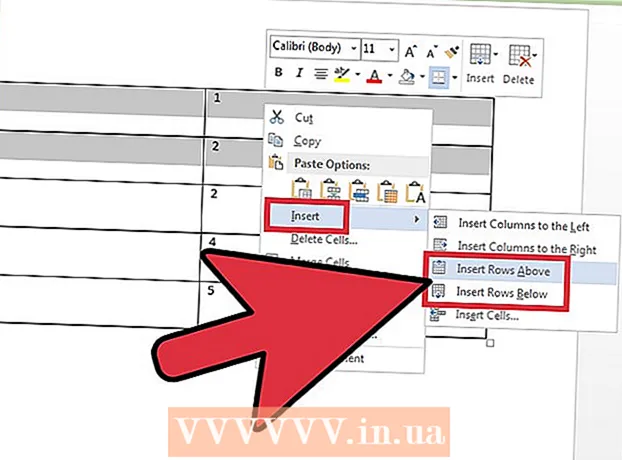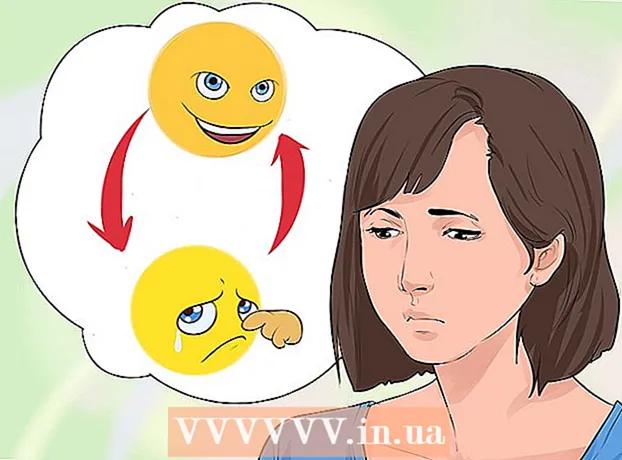Autor:
Morris Wright
Data Utworzenia:
24 Kwiecień 2021
Data Aktualizacji:
1 Lipiec 2024

Zawartość
- Do kroku
- Część 1 z 2: Drukowanie pliku PDF
- Część 2 z 2: Rozwiązywanie problemów z plikiem PDF, którego nie można wydrukować
- Potrzeby
Pliki PDF doskonale nadają się do ochrony integralności dokumentu, ale mogą być trudne, gdy chcesz je wydrukować. Ten wikiHow nauczy Cię, jak to zrobić. Nauczy Cię również, jak dowiedzieć się, co zrobić, gdy dokumentu nie można wydrukować.
Do kroku
Część 1 z 2: Drukowanie pliku PDF
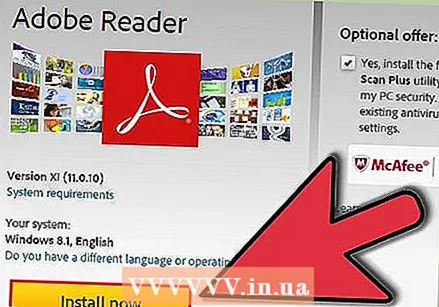 Pobierz czytnik PDF. Adobe zapewnia bezpłatny czytnik, który można pobrać z ich witryny internetowej. Możesz także pobrać czytniki od różnych innych programistów. Czy wolałbyś nie pobierać specjalnego programu do czytania? Większość przeglądarek może również wyświetlać pliki PDF.
Pobierz czytnik PDF. Adobe zapewnia bezpłatny czytnik, który można pobrać z ich witryny internetowej. Możesz także pobrać czytniki od różnych innych programistów. Czy wolałbyś nie pobierać specjalnego programu do czytania? Większość przeglądarek może również wyświetlać pliki PDF. 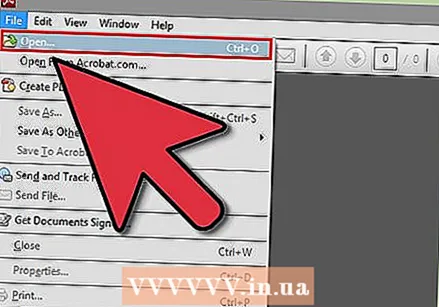 Otwórz plik PDF. Otwórz plik PDF w czytniku lub w przeglądarce, przeciągając plik do okna przeglądarki.
Otwórz plik PDF. Otwórz plik PDF w czytniku lub w przeglądarce, przeciągając plik do okna przeglądarki. 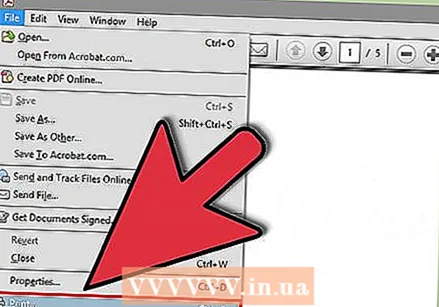 Kliknij „Plik”, a następnie „Drukuj”. Otworzy się okno dialogowe drukowania z kilkoma opcjami. Niektóre czytniki i przeglądarki internetowe mają przycisk Drukuj u góry lub u dołu dokumentu, bez konieczności otwierania menu pliku.
Kliknij „Plik”, a następnie „Drukuj”. Otworzy się okno dialogowe drukowania z kilkoma opcjami. Niektóre czytniki i przeglądarki internetowe mają przycisk Drukuj u góry lub u dołu dokumentu, bez konieczności otwierania menu pliku. 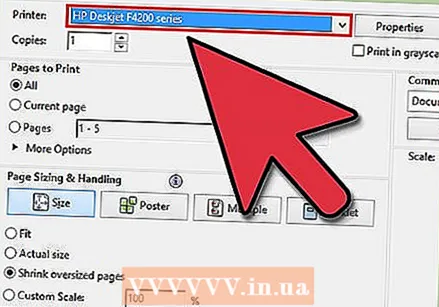 Wybierz drukarkę. W oknie drukowania możesz wybrać drukarkę, do której chcesz wysłać dokument. Jest to szczególnie ważne w środowisku wielu drukarek.
Wybierz drukarkę. W oknie drukowania możesz wybrać drukarkę, do której chcesz wysłać dokument. Jest to szczególnie ważne w środowisku wielu drukarek. - Upewnij się, że wybrana drukarka jest bezpośrednio podłączona do używanego komputera lub sieci i działa.
- Upewnij się również, że w drukarce jest wystarczająca ilość papieru.
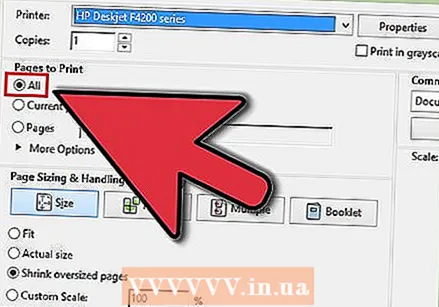 Ustaw liczbę stron do zadania drukowania. Jeśli masz wielostronicowy plik PDF, ale chcesz wydrukować tylko kilka określonych, możesz ustawić, które strony mają być wysłane do drukarki w grupie Zakres lub Strony w oknie dialogowym Drukuj.
Ustaw liczbę stron do zadania drukowania. Jeśli masz wielostronicowy plik PDF, ale chcesz wydrukować tylko kilka określonych, możesz ustawić, które strony mają być wysłane do drukarki w grupie Zakres lub Strony w oknie dialogowym Drukuj. 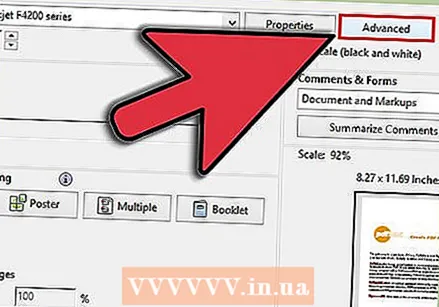 Wybierz jedną z zaawansowanych opcji drukowania. Wybierz zaawansowane opcje drukowania, klikając przycisk „Właściwości”. Od tego momentu możesz wprowadzić szereg ustawień dotyczących układu, wykończenia i innych właściwości pliku PDF. Tutaj możesz również wybrać drukowanie w kolorze lub w czerni i bieli.
Wybierz jedną z zaawansowanych opcji drukowania. Wybierz zaawansowane opcje drukowania, klikając przycisk „Właściwości”. Od tego momentu możesz wprowadzić szereg ustawień dotyczących układu, wykończenia i innych właściwości pliku PDF. Tutaj możesz również wybrać drukowanie w kolorze lub w czerni i bieli. - Lokalizacja tych ustawień zależy od oprogramowania używanego do otwierania pliku PDF.
- W programie Adobe Reader można utworzyć zarówno okładkę, jak i tylną okładkę za pomocą zakładki „Tryb okładki”. Ponadto, aby zaoszczędzić tusz w drukarce, można wybrać opcję „Oszczędzanie tonera” w obszarze „Jakość”. Zmniejszy to nieco jakość drukowanego pliku. Ponadto można zaoszczędzić papier, wybierając opcję dwustronnego, za pomocą opcji „Dwustronne” w obszarze typu wydruku na karcie „Układ”.
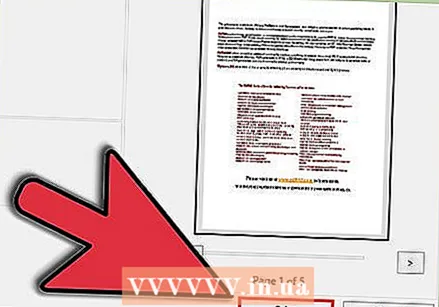 Wydrukuj dokument. Po wprowadzeniu wszystkich ustawień drukowania możesz wysłać je do drukarki, klikając przycisk Drukuj. Twój dokument zostanie teraz dodany do kolejki drukarki.
Wydrukuj dokument. Po wprowadzeniu wszystkich ustawień drukowania możesz wysłać je do drukarki, klikając przycisk Drukuj. Twój dokument zostanie teraz dodany do kolejki drukarki.
Część 2 z 2: Rozwiązywanie problemów z plikiem PDF, którego nie można wydrukować
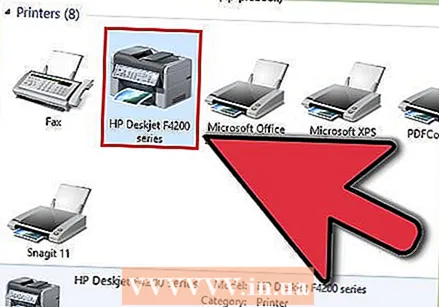 Sprawdź drukarkę. Przed wypróbowaniem jakichkolwiek rozwiązań programowych upewnij się, że drukarka jest prawidłowo podłączona i ma wystarczającą ilość atramentu i papieru, aby ukończyć zadanie drukowania. Inną możliwością jest zacięcie papieru, które uniemożliwia wydrukowanie dokumentu.
Sprawdź drukarkę. Przed wypróbowaniem jakichkolwiek rozwiązań programowych upewnij się, że drukarka jest prawidłowo podłączona i ma wystarczającą ilość atramentu i papieru, aby ukończyć zadanie drukowania. Inną możliwością jest zacięcie papieru, które uniemożliwia wydrukowanie dokumentu. 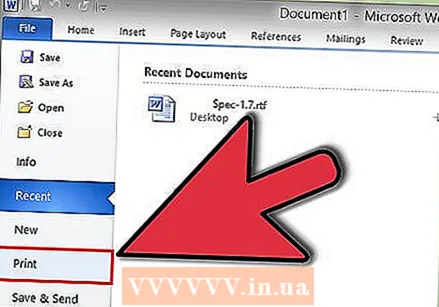 Najpierw wypróbuj inny dokument. Najpierw spróbuj wydrukować coś innego niż plik PDF, na przykład dokument Word. Jeśli dokument można wydrukować bez żadnego problemu, problem najprawdopodobniej dotyczy pliku PDF. Jeśli nie działa również z innym dokumentem, może to oznaczać, że coś jest nie tak z drukarką.
Najpierw wypróbuj inny dokument. Najpierw spróbuj wydrukować coś innego niż plik PDF, na przykład dokument Word. Jeśli dokument można wydrukować bez żadnego problemu, problem najprawdopodobniej dotyczy pliku PDF. Jeśli nie działa również z innym dokumentem, może to oznaczać, że coś jest nie tak z drukarką.  Zaktualizuj sterowniki drukarki. Niektóre drukarki mogą mieć problemy z plikami PDF, dopóki nie zostaną zaktualizowane. Przejdź do witryny internetowej producenta drukarki i wyszukaj model drukarki w sekcji Wsparcie. Pobierz i zainstaluj najnowsze sterowniki.
Zaktualizuj sterowniki drukarki. Niektóre drukarki mogą mieć problemy z plikami PDF, dopóki nie zostaną zaktualizowane. Przejdź do witryny internetowej producenta drukarki i wyszukaj model drukarki w sekcji Wsparcie. Pobierz i zainstaluj najnowsze sterowniki. 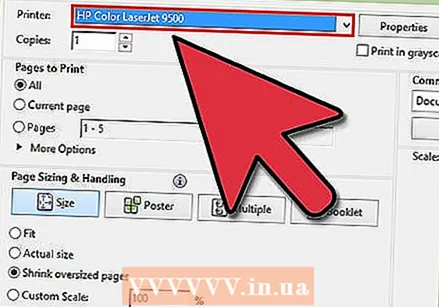 Wypróbuj inną drukarkę. Spróbuj wydrukować plik PDF z innej drukarki. Może to rozwiązać problem, jeśli oryginalna drukarka nie jest zgodna.
Wypróbuj inną drukarkę. Spróbuj wydrukować plik PDF z innej drukarki. Może to rozwiązać problem, jeśli oryginalna drukarka nie jest zgodna. 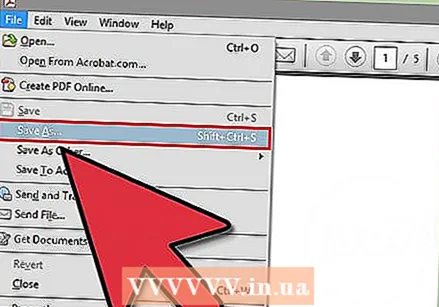 Konwertuj plik PDF na inny typ pliku. Jeśli nic innego nie działa, możesz przekonwertować plik PDF na plik obrazu. W ten sposób drukarka może go wydrukować bez dalszych problemów. Aby uzyskać więcej informacji na temat konwersji pliku PDF, przeczytaj ten artykuł.
Konwertuj plik PDF na inny typ pliku. Jeśli nic innego nie działa, możesz przekonwertować plik PDF na plik obrazu. W ten sposób drukarka może go wydrukować bez dalszych problemów. Aby uzyskać więcej informacji na temat konwersji pliku PDF, przeczytaj ten artykuł.
Potrzeby
- Komputer
- Drukarka